Bilah tugas tidak dapat disembunyikan secara otomatis jika ada pemberitahuan penting
- Restart File Explorer adalah salah satu cara paling efisien untuk memperbaiki bilah tugas sembunyikan otomatis yang tidak berfungsi di Windows 7.
- Menghapus notifikasi Anda memastikan bilah tugas Anda tetap tersembunyi.
- Mengurangi jumlah aplikasi latar belakang yang mengganggu aktivitas PC juga bisa menjadi pilihan alternatif.
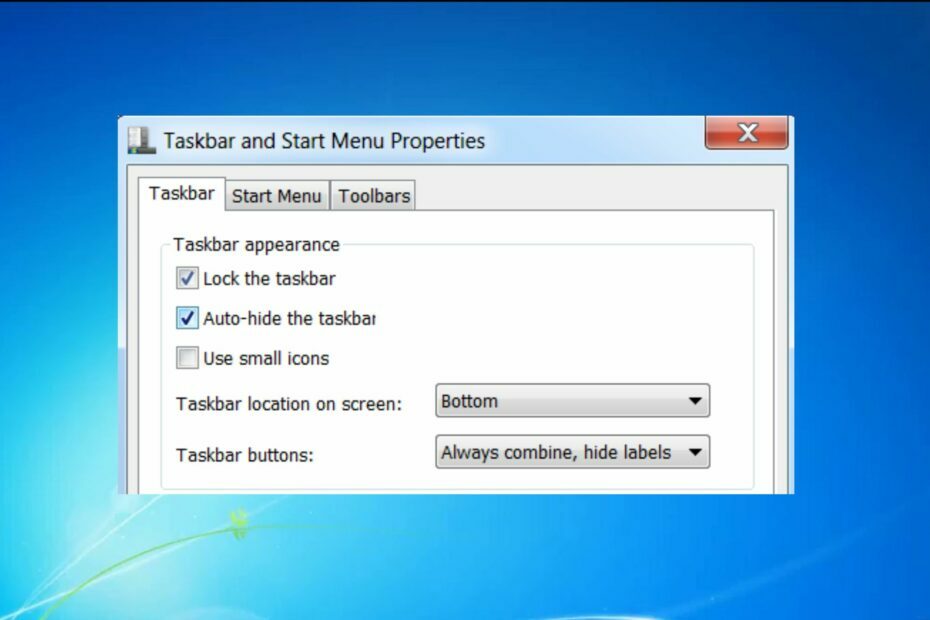
XINSTALL DENGAN MENGKLIK FILE DOWNLOAD
Fortect adalah alat perbaikan sistem yang dapat memindai sistem lengkap Anda dari file OS yang rusak atau hilang dan menggantinya dengan versi yang berfungsi dari repositori secara otomatis.
Tingkatkan kinerja PC Anda dalam tiga langkah mudah:
- Unduh dan Instal Benteng di PC Anda.
- Luncurkan alat dan Mulai memindai
- Klik kanan Memperbaiki, dan perbaiki dalam beberapa menit.
- 0 pembaca telah mengunduh Fortect sejauh bulan ini
Beberapa pembaca kami menemukan bahwa fitur bilah tugas sembunyikan otomatis tidak berfungsi di Windows 7. Ini adalah cara yang efisien untuk menambahkan sedikit ruang untuk mendapatkan hasil maksimal dari layar Anda.
Jadi, artikel ini akan memberi Anda perbaikan cepat untuk memecahkan masalah. Namun, cara lain untuk memaksimalkan layar Anda di Windows adalah dengan buka layar penuh.
Mengapa bilah tugas sembunyikan otomatis tidak berfungsi?
Fitur sembunyikan otomatis jauh lebih andal di Windows 10 dan 11 tetapi rumit di Windows 7. Berikut adalah beberapa alasan mengapa bilah tugas sembunyikan otomatis tidak berfungsi:
- Aplikasi latar belakang – Seringkali, Anda menjalankan beberapa aplikasi secara bersamaan. Aplikasi latar belakang semacam itu dapat bertentangan dengan konfigurasi sembunyikan otomatis OS Anda. Lihat cara mematikan aplikasi latar belakang Di Sini.
- Notifikasi – Saat komputer Anda menerima pemberitahuan penting, misalnya, bantuan Microsoft atau Windows Defender, bilah tugas akan dicegah bersembunyi untuk memastikan Anda tidak melewatkan pesan tersebut.
- Penjelajah Windows - Dalam beberapa kasus, Windows Explorer mungkin mengalami gangguan atau macet sesekali karena penggunaan memori yang tinggi; ini dapat menyebabkan fitur sembunyikan otomatis bermasalah.
- Pengaruh aplikasi pihak ketiga – Kemungkinan hal ini terjadi kecil, tetapi mungkin saja aplikasi lama dapat terus mengirim pesan ke Windows Anda, sehingga mencegah bilah tugas bersembunyi.
Sekarang setelah kami mengetahui mengapa ini terjadi, mari kita benar-benar menyelesaikan masalah yang mengganggu ini.
Bagaimana cara memperbaiki bilah tugas sembunyikan otomatis yang tidak berfungsi di Windows 7?
Sebelum kita pergi ke perbaikan lanjutan, berikut beberapa pemeriksaan awal yang harus Anda lakukan:
- Pastikan bilah tugas Anda diatur ke sembunyikan otomatis. Anda dapat membaca panduan kami di cara menyembunyikan taskbar di windows 11.
- Uninstall aplikasi yang tidak terpakai.
Jika langkah-langkah di atas gagal menyelesaikan masalah Anda, berikut adalah beberapa perbaikan penting yang dapat Anda gunakan untuk memperbaiki bilah tugas sembunyikan otomatis tidak berfungsi:
1. Mulai ulang File Explorer
- Tekan Windows + R untuk membuka Berlari perintah, ketik taskmgr, dan tekan Memasuki.
- Arahkan ke Proses tab di bagian atas jendela popup, klik kanan explorer.exe, dan pilih Akhiri proses.
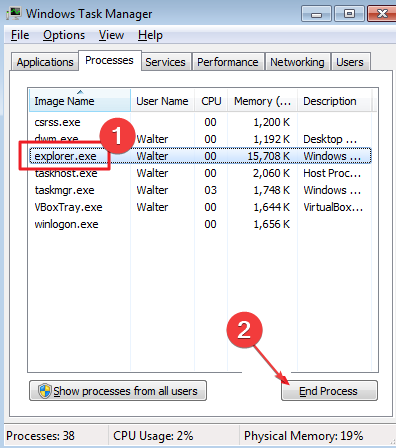
- Di bagian atas Pengelola tugas jendela, klik pada Mengajukan tab, dan klik Jalankan Tugas Baru (Anda akan disajikan dengan kotak dialog).
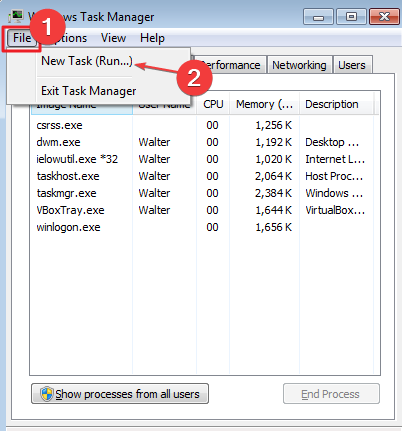
- Ketik explorer.exe dan tekan Memasuki.
Ini seharusnya atur ulang pengaturan bilah tugas Anda dan mudah-mudahan menyelesaikan masalah bilah tugas sembunyikan otomatis Anda.
2. Buka Kunci Bilah Tugas
- Klik kanan pada bilah tugas di bagian bawah layar Anda.
- Dari menu popup, cari Kunci bilah tugas pilihan.
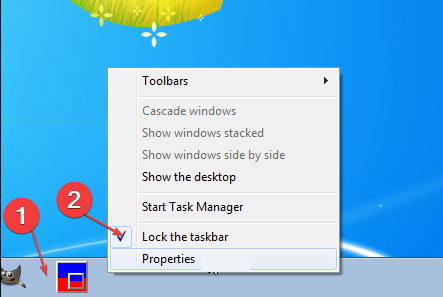
- Jika ada tanda centang di belakangnya, klik Kunci bilah tugas.
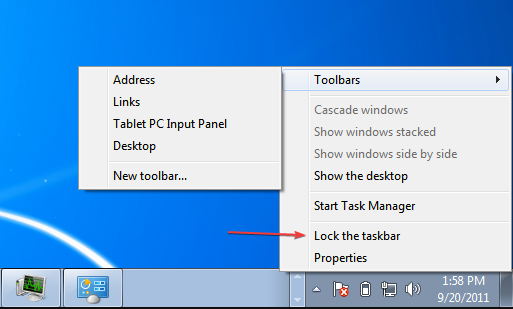
Fitur sembunyikan otomatis akan dibuat tidak berdaya saat bilah tugas dikunci. Bilah tugas mungkin terkunci jika bilah tugas PC Anda tidak bersembunyi secara otomatis. Ini akan membuka bilah tugas dan mengaktifkan kembali fitur sembunyikan otomatis Anda.
- Windows 7 Mati Secara Acak: 7 Cara Memperbaikinya Untuk selamanya
- Kesalahan Pembaruan Windows 7 80072efe [Terselesaikan]
- Komputer Windows 7 Macet Secara Acak: 5 Cara Memperbaikinya
3. Hapus notifikasi
Sangat penting untuk menghapus bilah notifikasi Anda agar bilah tugas tetap tersembunyi. Notifikasi biasanya terletak di ujung kanan bawah layar.
Penting untuk menghapus pemberitahuan ini; pemberitahuan prioritas, misalnya, Microsoft, biasanya mencegah bilah tugas bersembunyi. Menghapus bilah notifikasi Anda mungkin menghentikan masalah agar tidak berlanjut.
4. Hapus perangkat lunak pihak ketiga
- Dari Awal menu, pilih Panel kendali.
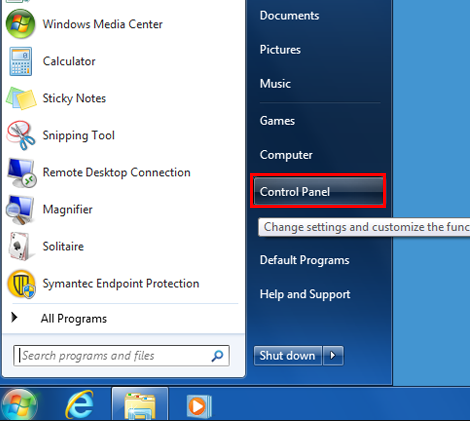
- Dari Program kategori, pilih Program dan fitur.

- Pilih program antivirus yang ingin Anda hapus, lalu pilih Copot pemasangan/Ubah.
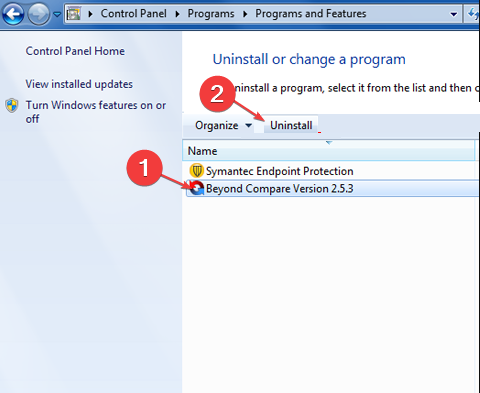
- Saat diminta, mulai ulang komputer Anda.
Anda sebaiknya hanya menghapus aplikasi yang Anda duga mengganggu pengaturan bilah tugas Anda.
Menyembunyikan bilah tugas adalah salah satu cara terbaik untuk memaksimalkan layar PC Anda. Jika bilah tugas PC Anda menolak untuk tetap tersembunyi, Anda dapat menerapkan salah satu langkah di atas.
Fitur Windows 7 sangat terbatas dan sudah usang. Lihat panduan kami di cara memutakhirkan OS Anda ke Windows 10 atau 11.
Jika Anda memutakhirkan ke versi OS yang lebih tinggi, Anda dapat menerapkan bilah tugas transparan alih-alih menyembunyikan bilah tugas secara otomatis.
Jika Anda memiliki lebih banyak pertanyaan atau pertanyaan lain, silakan beri tahu kami di bagian komentar.
Masih mengalami masalah?
SPONSOR
Jika saran di atas tidak menyelesaikan masalah Anda, komputer Anda mungkin mengalami masalah Windows yang lebih parah. Kami menyarankan memilih solusi all-in-one seperti Benteng untuk memperbaiki masalah secara efisien. Setelah instalasi, cukup klik Lihat & Perbaiki tombol lalu tekan Mulai Perbaikan.


